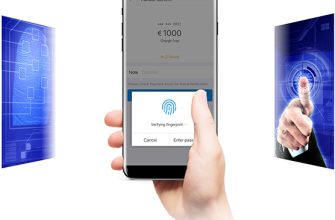- Драйверы для смартфонов ACER: установка и обновление
- Установка и обновление драйверов для смартфонов ACER
- Установка драйверов для смартфонов ACER
- Подготовка к установке драйверов
- Загрузка драйверов с официального сайта ACER
- Обновление драйверов для смартфонов ACER
- Проверка наличия новых версий драйверов
- Скачивание и установка обновлений
- Проблемы с установкой и обновлением драйверов ACER
- Ошибки установки драйверов
Драйверы для смартфонов ACER: установка и обновление
Смартфоны ACER – известные устройства среди множества других марок на рынке мобильных технологий. Они отличаются отличным качеством исполнения, функциональностью и широким спектром возможностей. Однако, чтобы полноценно пользоваться всеми функциями смартфона, необходимо установить и актуализировать драйверы для него.
Драйверы – это программные модули, предоставляющие взаимосвязь между операционной системой смартфона и его аппаратными компонентами. Устройство без драйверов не сможет полноценно функционировать, а многие возможности будут недоступны. Поэтому установка и обновление драйверов – это важный этап в настройке и эксплуатации смартфона ACER.
Процесс установки драйверов начинается с поиска необходимого ПО на официальном сайте производителя. Важно выбрать правильный драйвер, совместимый с моделью вашего смартфона ACER. После скачивания драйвера нужно выполнить его установку на компьютер. В процессе установки смартфон должен быть подключен к компьютеру с помощью кабеля USB. Затем необходимо следовать инструкциям на экране, чтобы успешно завершить установку драйвера.
Установка и обновление драйверов для смартфонов ACER
Чтобы установить или обновить драйверы на смартфоне ACER, следуйте этим простым шагам:
- Перейдите на официальный сайт ACER и найдите страницу поддержки продукта, где можно скачать драйверы.
- Выберите свою модель смартфона и операционную систему, которую вы используете.
- Скачайте драйверы и сохраните их на вашем компьютере.
- Подключите смартфон ACER к компьютеру с помощью USB-кабеля.
- Откройте диспетчер устройств на вашем компьютере. Для этого нажмите правой кнопкой мыши по кнопке «Пуск», выберите «Управление устройствами» или «Диспетчер устройств».
- В списке устройств найдите смартфон ACER и щелкните правой кнопкой мыши.
- Выберите опцию «Обновить драйвер».
- Укажите путь к скачанным драйверам на вашем компьютере и следуйте инструкциям мастера установки.
- После завершения установки, перезагрузите компьютер и смартфон.
Обновление драйверов — важная процедура, которая помогает исправить ошибки, улучшить производительность системы и добавить новые функции. Регулярно проверяйте наличие актуализированных драйверов на официальном сайте ACER и следуйте инструкциям данного руководства для обновления.
Теперь вы знаете, как установить и обновить драйверы для смартфонов ACER. Этот процесс прост и поможет улучшить работу вашего устройства. Следуйте инструкциям и наслаждайтесь оптимальной производительностью своего смартфона ACER!
Установка драйверов для смартфонов ACER
Для правильной работы смартфона ACER, необходимо установить соответствующие драйверы. Это позволит смартфону корректно взаимодействовать с компьютером, распознавать его и передавать данные. В этом разделе мы расскажем, как установить драйверы для смартфонов ACER.
Шаг 1: Подготовка к установке драйверов
Перед началом установки драйверов необходимо проверить, что у вас установлена последняя версия операционной системы Windows. Для этого перейдите в «Панель управления» > «Система» и проверьте версию операционной системы. Если у вас старая версия Windows, рекомендуется обновить ее перед установкой драйверов. Также убедитесь, что ваш смартфон ACER подключен к компьютеру при помощи USB-кабеля.
Шаг 2: Поиск и загрузка драйверов
Для загрузки драйверов для смартфонов ACER перейдите на официальный сайт ACER. Найдите раздел «Поддержка» или «Скачивания» и выберите модель своего смартфона. На странице загрузок вы увидите список доступных драйверов для вашего устройства. Обычно драйвера доступны для загрузки в виде исполняемых файлов (.exe) или архивов (.zip).
Шаг 3: Установка драйверов
Выберите нужный вам драйвер и загрузите его на компьютер. Запустите загруженный файл и следуйте инструкциям установщика. Во время установки может потребоваться подтверждение администратора, поэтому убедитесь, что вы вошли в систему с правами администратора.
После завершения установки драйверов перезагрузите компьютер и подключите смартфон ACER к компьютеру снова при помощи USB-кабеля. Если драйверы были успешно установлены, система должна автоматически распознать ваш смартфон и начать устанавливать необходимые драйверы. Если смартфон не распознается, попробуйте перезагрузить компьютер или проверьте подключение USB-кабеля.
Поздравляем! Вы успешно установили драйверы для смартфонов ACER. Теперь вы можете без проблем подключать свой смартфон к компьютеру и взаимодействовать с ним.
Подготовка к установке драйверов
Перед установкой драйверов для смартфона ACER на компьютер, необходимо выполнить ряд подготовительных действий.
- Убедитесь, что ваш смартфон ACER подключен к компьютеру при помощи USB-кабеля.
- Включите режим отладки USB на вашем смартфоне. Для этого перейдите в настройки, раздел «О поддержке», затем дополнительные настройки и активируйте режим отладки USB.
- Загрузите последнюю версию драйверов для смартфона ACER с официального сайта производителя. Убедитесь, что вы загружаете драйверы для вашей модели смартфона и операционной системы.
- Распакуйте скачанный архив с драйверами в удобном месте на вашем компьютере.
- Запустите установочный файл драйверов и следуйте инструкциям установщика. Во время установки могут потребоваться права администратора.
- После завершения установки перезагрузите компьютер, чтобы изменения вступили в силу.
Теперь вы готовы установить драйверы для смартфона ACER и начать использовать его с вашим компьютером.
Загрузка драйверов с официального сайта ACER
Для успешной установки и обновления драйверов на смартфоны ACER, рекомендуется загружать их только с официального сайта производителя. Это гарантирует подлинность и актуальность драйверов, а также их совместимость с вашим устройством.
Чтобы загрузить драйверы с официального сайта ACER, следуйте простым инструкциям:
- Откройте веб-браузер и перейдите на официальный сайт ACER: https://www.acer.com/.
- На главной странице сайта найдите раздел «Поддержка» или «Служба поддержки». Обычно он находится в верхнем меню.
- В разделе «Поддержка» найдите и выберите категорию «Смартфоны» или «Мобильные устройства».
- Выберите модель своего смартфона из списка представленных моделей.
- На странице модели смартфона вы увидите разделы, включая «Драйверы и руководства».
- Кликните на раздел «Драйверы и руководства».
- Выберите операционную систему вашего компьютера (например, Windows 10).
- Прокрутите страницу вниз и найдите список доступных драйверов для вашей модели смартфона.
- Кликните на ссылку для загрузки требуемого драйвера. Обычно драйверы предоставляются в виде исполняемых файлов (.exe) или архивов (.zip).
- Сохраните загруженный драйвер на вашем компьютере.
После того, как драйвер будет загружен, вы можете установить его, следуя инструкциям, предоставленным на сайте ACER или в файле с драйвером. Обычно установка происходит путем запуска скачанного исполняемого файла или распаковки архива и запуска установщика.
Не забудьте периодически проверять наличие обновлений драйверов на официальном сайте ACER, чтобы поддерживать ваш смартфон в актуальном состоянии и иметь доступ ко всем новым функциям и исправлениям.
Обновление драйверов для смартфонов ACER
Для обновления драйверов на своем смартфоне ACER, вам понадобится подключить устройство к компьютеру при помощи USB-кабеля. Затем, вам потребуется найти официальный сайт ACER и перейти на страницу загрузок для вашей модели смартфона. На этой странице вам будет доступен список доступных драйверов для загрузки.
Выберите последнюю версию драйвера, совместимую с вашей моделью смартфона ACER, и нажмите кнопку «Скачать». После скачивания файла драйвера, выполните его установку, следуя инструкциям на экране. Обычно это простой процесс, который не требует особых навыков или знаний.
После установки нового драйвера, рекомендуется перезагрузить компьютер и подключить смартфон ACER снова. Возможно, вам потребуется подождать некоторое время, пока операционная система установит драйвер и распознает ваше устройство.
Если вы столкнулись с проблемами в процессе обновления драйверов, рекомендуется обратиться в службу поддержки ACER. Они смогут помочь вам с решением любых возникающих проблем и предоставить необходимую помощь.
Обновление драйверов для смартфонов ACER имеет множество преимуществ и может улучшить работу вашего устройства. Следуйте указанным выше шагам и обновите драйверы на своем смартфоне ACER, чтобы наслаждаться лучшей производительностью и функциональностью.
Проверка наличия новых версий драйверов
Для обеспечения правильной работы смартфона ACER рекомендуется периодически проверять наличие новых версий драйверов. В новых версиях драйверов могут быть исправлены ошибки, улучшена совместимость с операционной системой и добавлены новые функции.
Для проверки наличия новых версий драйверов можно воспользоваться официальным веб-сайтом ACER или специальными программами для обновления драйверов. Рассмотрим несколько способов выполнить данную проверку:
| Способ | Описание |
| 1 | Посетите официальный веб-сайт ACER и найдите раздел поддержки. Введите модель своего смартфона и найдите список доступных драйверов для загрузки. Сравните версии драйверов на веб-сайте с установленными на вашем устройстве. |
| 2 | Используйте специальные программы для обновления драйверов. Эти программы автоматически сканируют вашу систему, определяют устаревшие драйверы и предлагают установить новые версии. |
| 3 | Установите приложение ACER Care Center на свой смартфон, если такая возможность предусмотрена. В нем можно обновить все необходимые драйверы одним нажатием. |
Гарантированная свежесть драйверов — ключевой фактор для оптимальной работы смартфона ACER. При обнаружении новых версий драйверов необходимо произвести их установку для обеспечения стабильной и безопасной работы устройства.
Скачивание и установка обновлений
Чтобы обеспечить стабильную работу вашего смартфона ACER и получить все новые функции и улучшения, рекомендуется периодически обновлять драйверы на устройстве. Для этого вы можете воспользоваться официальным веб-сайтом ACER, где доступны все последние версии драйверов.
- Перейдите на официальный веб-сайт ACER (www.acer.com) и найдите раздел поддержки или загрузок.
- Введите модель своего смартфона ACER в соответствующее поле или выберите его из доступного списка моделей.
- Найдите раздел «Драйверы» или «Скачать драйверы» и выберите операционную систему, установленную на вашем устройстве.
- Выберите нужные драйверы для скачивания. Рекомендуется загружать и устанавливать последние версии драйверов, чтобы получить все новые исправления и улучшения.
- После завершения скачивания откройте загруженные файлы и следуйте инструкциям для установки драйверов на вашем смартфоне ACER.
Обратите внимание, что процесс установки драйверов может немного отличаться в зависимости от операционной системы и модели вашего смартфона ACER. Если у вас возникнут сложности или вопросы, рекомендуется обратиться к документации или службе поддержки ACER.
Проблемы с установкой и обновлением драйверов ACER
Установка и обновление драйверов на смартфонах ACER может иногда вызывать некоторые проблемы. Вот несколько распространенных проблем, с которыми вы можете столкнуться, и способы их решения:
1. Отсутствие подходящих драйверов:
Одной из наиболее распространенных проблем является отсутствие подходящих драйверов для вашей модели смартфона ACER. В этом случае вы можете попробовать найти и скачать нужные драйверы с официального веб-сайта ACER или использовать специализированные программы для автоматического обновления драйверов.
2. Ошибки установки драйверов:
Иногда при установке драйверов для смартфона ACER могут возникать ошибки. Это может быть вызвано неправильной установкой, ошибками в файле драйвера или конфликтами с другими программами на компьютере. В этом случае рекомендуется повторить процесс установки, убедившись, что вы используете последнюю версию драйвера и следуете инструкциям точно.
3. Проблемы с подключением смартфона:
Еще одна распространенная проблема — невозможность подключить смартфон ACER к компьютеру после установки драйверов. В этом случае проблема может быть связана с неправильными настройками подключения, поврежденным кабелем USB или дефектом USB-порта. Попробуйте проверить настройки подключения, заменить кабель или переподключить смартфон в другой USB-порт.
4. Ошибки после обновления:
Иногда после обновления драйверов на смартфоне ACER могут возникать ошибки или проблемы с работой устройства. Это может быть связано с несовместимостью драйверов с операционной системой или другими установленными программами. В этом случае рекомендуется откатиться к предыдущей версии драйвера или обратиться в службу поддержки ACER для получения помощи.
В случае возникновения проблем с установкой и обновлением драйверов ACER рекомендуется обратиться за помощью к специалистам или проконсультироваться на форумах и сообществах пользователей ACER. Важно помнить, что правильные и актуальные драйверы играют важную роль в стабильной работе смартфона ACER и обеспечивают оптимальное функционирование системы.
Ошибки установки драйверов
При установке драйверов для смартфонов Acer могут возникать различные ошибки, которые могут затруднить или полностью блокировать процесс установки. В случае возникновения ошибок рекомендуется следовать следующим рекомендациям:
- Проверьте правильность загруженного драйвера. Убедитесь, что загруженный драйвер совместим с вашей моделью смартфона Acer и подходит для вашей операционной системы.
- Проверьте наличие обновлений операционной системы. В некоторых случаях, установка драйверов может потребовать обновления операционной системы до последней версии.
- Отключите антивирусную программу или брандмауэр. Некоторые антивирусные программы или брандмауэры могут блокировать установку драйверов, поэтому их временное отключение может помочь в решении данной проблемы.
- Установите драйвер с правами администратора. Выполните установку драйвера от имени пользователя с правами администратора, чтобы обеспечить доступ к системным ресурсам, необходимым для установки драйверов.
- Перезагрузите компьютер после установки драйвера. После установки драйвера рекомендуется перезагрузить компьютер, чтобы применить изменения и убедиться, что драйвер успешно установлен.
Если указанные рекомендации не помогли в решении проблемы установки драйверов, рекомендуется обратиться в службу поддержки Acer или в форум Acer, где пользователи могут предоставить дополнительную помощь и советы по устранению ошибок установки драйверов.